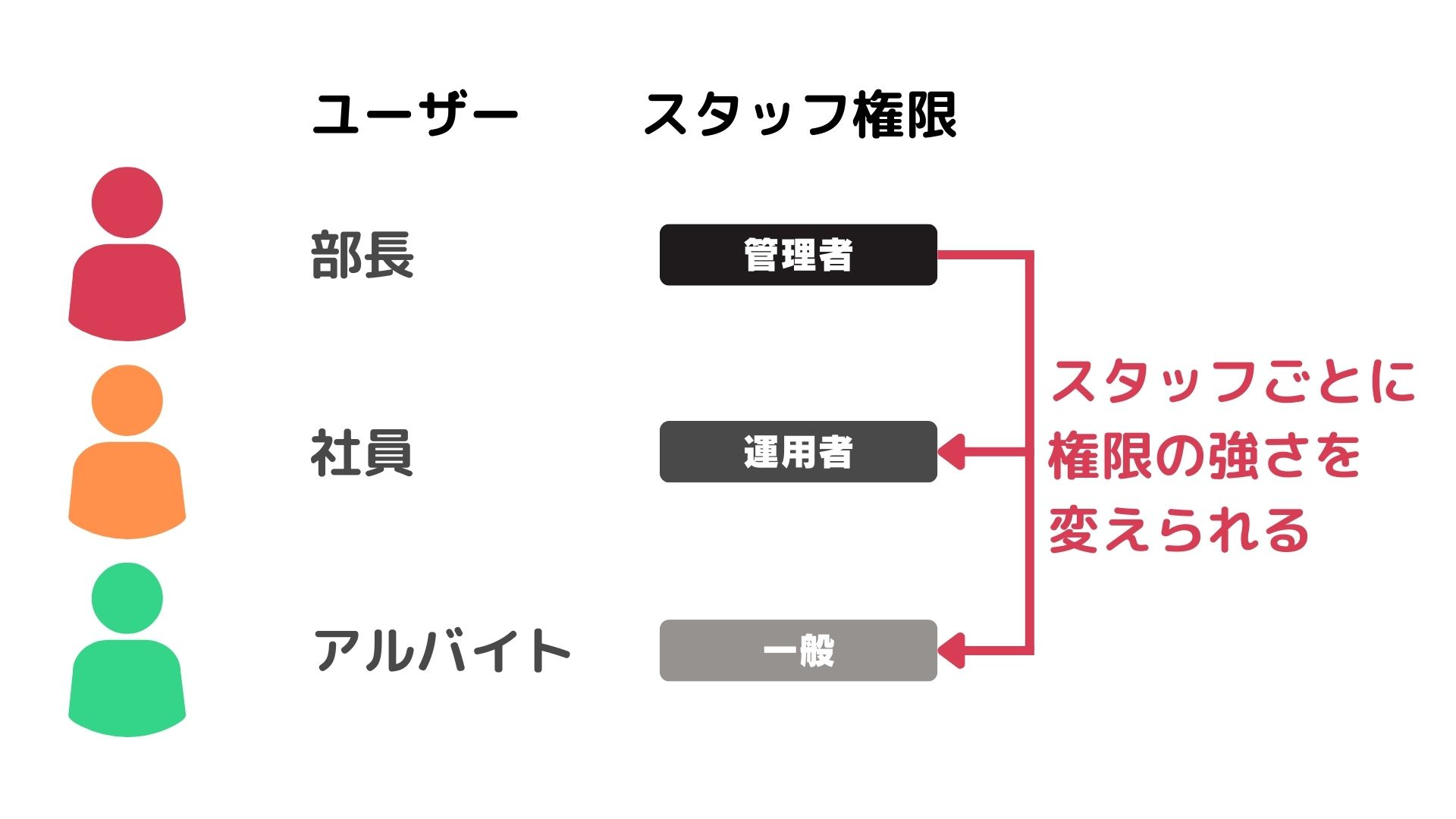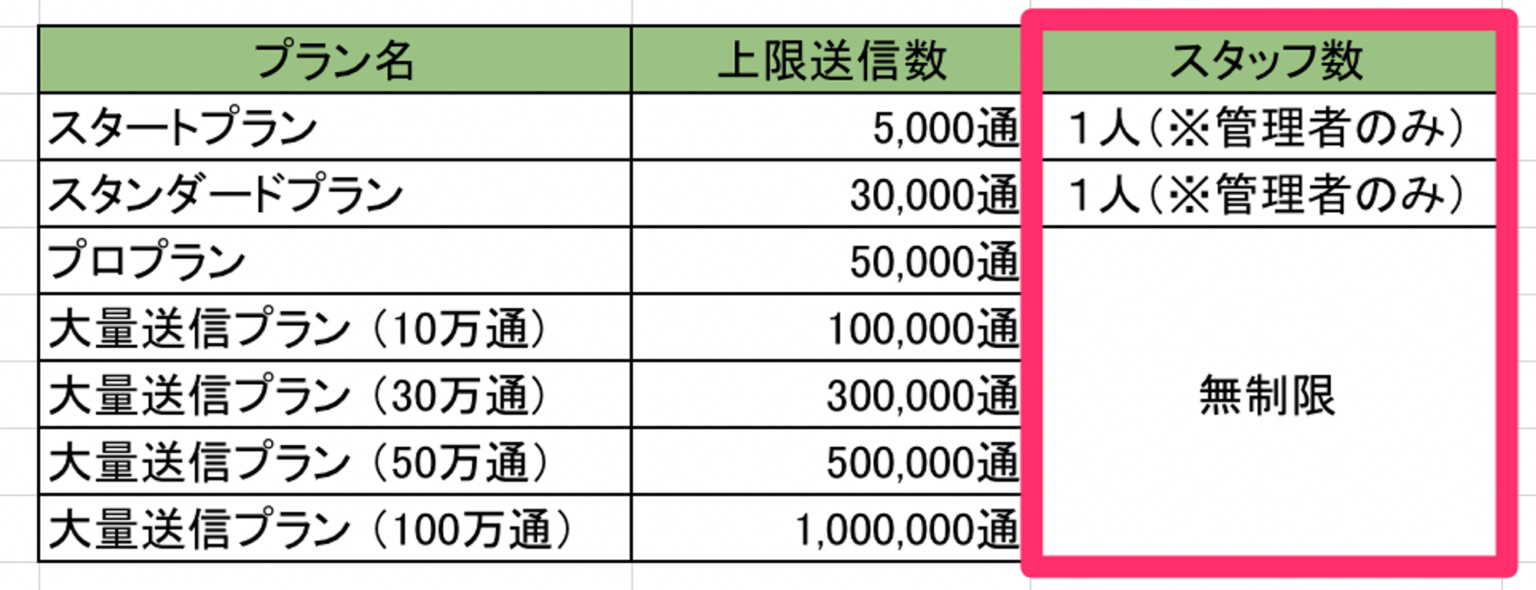必要な機能だけに制限して
安全にアカウント運用が可能
安全にアカウント運用が可能
スタッフ権限設定
利用可能なプラン
- プロプラン以上
3つの特徴
-
4段階の権限レベル
- 管理者:すべての操作が可能(1人のみ)
- 副管理者:すべての操作が可能
- 運用者:LINE公式アカウント設定・スタッフ設定・データ移行以外の操作が可能
- 一般:設定された操作のみ可能
-
機能ごとの権限設定
一般権限では、各機能(シナリオ配信、予約機能、リッチメニューなど)の利用・編集権限を個別に設定可能。
-
オペレーター機能との連携
個別トークの操作権限を管理するオペレーター機能と併用することで、より詳細な権限管理が可能。
スタッフ権限設定を取り入れるメリット
-
導入前
全スタッフが同じ権限を持つため、情報漏洩のリスクが高い 誤操作や不適切な設定変更のリスクがある 複数店舗や部門での管理が煩雑 -
導入後
情報アクセスの制限により、セキュリティが向上 役割に応じた権限設定で、業務効率が上がる 複数店舗や部門ごとの管理が容易になる
スタッフ権限設定の活用事例
-

EC事業者
スタッフ権限を利用して、カスタマーサポート以外の顧客情報へのアクセスを制限して情報漏洩防止と業務効率化が可能に!
-

外部委託
社外の人にデザインや設定を外注する際にスタッフ権限設定をすることで、安全に運用することができます。
-

自社で役割分担
一斉配信だけ利用できる権限を与えるなど、使える機能を制限できるため、スタッフごとに役割を決めることで、安全にアカウントを運用しつつ、業務の効率が可能に。
-

デザイナー
Lステップのスタッフコードを各クライアント様に発行していただくことで、ログイン・ログアウトを繰り返すことなく、自分のアカウント上で複数のクライアント様の一元管理が可能になります
設定も簡単
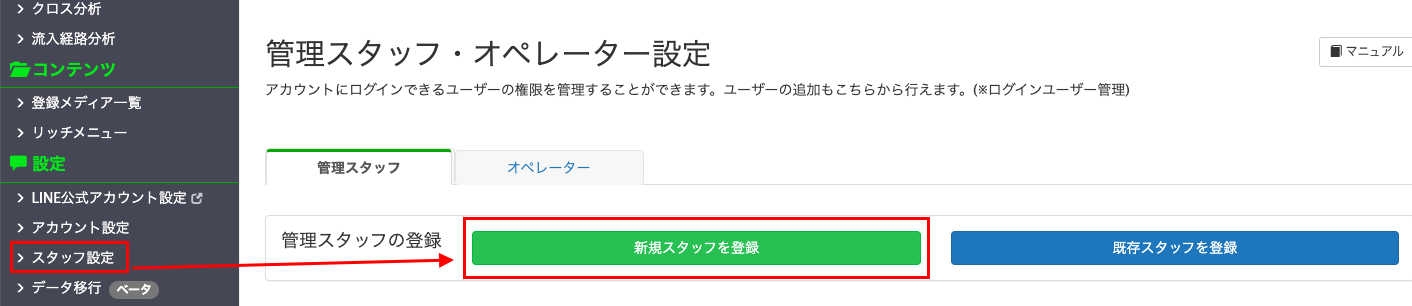
-
新規スタッフ登録手順
- スタッフ設定から「新規スタッフを登録」を選択
- 必要情報を入力し、権限を設定
- 登録後、スタッフにユーザーIDと初回ログインパスワードがメールで送信される
-
既存スタッフ登録手順
- スタッフ設定から「既存スタッフを登録」を選択
- スタッフ権限を選択し、スタッフ追加コードをコピー
- 権限を付与するアカウントでログインし、マイページから新しいアカウントを追加
-
管理者交代手順
管理者アカウントでログインし、スタッフ設定から該当ユーザーを選択して交代
詳しい設定方法については、マニュアルや各種サポートをご用意しておりますので、ご安心ください。
各種サポートはこちらからご覧いただけます。
よくあるご質問
- Q. スタッフ設定とオペレーター機能の違いは?
スタッフ設定は全体的な機能へのアクセス権限を管理し、オペレーター機能は個別トークの操作権限を管理します。
- Q. 管理者は増やせますか?
管理者は1人のみですが、交代は可能です。
- Q. 既存スタッフ登録のメリットは?
複数のLステップアカウントを持つユーザーが、アカウント切り替えを簡単に行えるようになります。
- Q. スタッフ設定の解除方法は?
管理者または副管理者が、スタッフ設定画面から該当ユーザーの解除ボタンをクリックします。
Lステップでできることをもっと知る
すべての機能が詳しくわかる
いますぐ資料で確認する
料金について知りたい方はこちら